小编教你电脑常用快捷键有哪些
- 分类:Win7 教程 回答于: 2019年04月27日 09:55:00
很多用户都在使用电脑办公,但是电脑的快捷键大家用到多少呢?其实电脑有很多超级方便的快捷键哦,善用快捷键,可以更快捷的使用电脑。可以帮助用户事半功倍,下面,小编就来跟大家介绍电脑常用快捷键的使用技巧。
什么是电脑常用快捷键?所谓快捷键就是使用键盘上某一个或某几个键的组合完成一条功能命令,从而达到提高操作速度的目的。可以给用户带来便捷的上网体验。那么电脑常用快捷键有哪些?下面,小编就来跟大家分享电脑常用快捷键。
电脑常用快捷键有哪些
Caps Lock键:大写锁定键。英文是Capital Lock 的缩写。用于输入较多的大写英文字符。它是一个循环键,再按一下就又恢复为小写。当启动到大写状态时,键盘上的Caps lock 指示灯会亮着。注意,当处于大写的状态时,中文输入法无效。
Esc键:退出键。英文Escape 的缩写,中文意思是逃脱、出口等。在电脑的应用中主要的作用是退出某个程序。例如,我们在玩游戏的时候想退出来,就按一下这个键。
Tab键:表格键。可能大家比较少用这一个键。它是Table的缩写,中文意思是表格。在电脑中的应用主要是在文字处理软件里(如Word)起到等距离移动的作用。例如我们在处理表格时,我们不需要用空格键来一格一格地移动,只要按一下这个键就可以等距离地移动了,因此我们叫表格键。
Shift键:转换键。英文是“转换”的意思。用以转换大小写或上符键,还可以配合其他的键共同起作用。例如,要输入电子邮件的@,在英文状态下按Shift+2 就可以了。

快捷键图-1
Ctrl键:控制键。英文是Control 的缩写,中文意思是控制。需要配合其他键或鼠标使用。例如我们在Windows状态下配合鼠标使用可以选定多个不连续的对象。
Alt键:可选键。英文是Alternative,意思是可以选择的。它需要和其他键配合使用来达到某一操作目的。例如要将计算机热启动可以同时按住Ctrl+ Alt+Del 完成。
Enter键:回车键,英文是“输入”的意思。是用得最多的键,因而在键盘上设计成面积较大的键,像手枪的形状,便于用小指击键。主要作用是执行某一命令,在文字处理软件中是换行的作用。
F1~F12键:功能键。英文Function,中文为“功能”的意思。在不同的软件中,起为其定义的相应功能的作用,也可以配合其他的键起作用。例如在常用软件中按一下F1 是帮助功能。
Print Screen/Sys Rq键:印屏键或打印屏幕键。是捕捉屏幕的,按了之后当前屏幕的显示内容就保存在剪贴板里面了。可以打印屏幕上的内容。
Scroll Lock键:屏幕滚动锁定。可以将滚动条锁定。 Scroll Lock在DOS时期用处很大,由于当时显示技术,限制了屏幕只能显示宽80个字符长25行的文字,在阅读文档时,使用该键能非常方便地翻滚页面。随着技术发展,在进入Windows时代后,Scroll Lock键的作用越来越小,不过在Excel中它还是有点用处:如果在Scroll Lock关闭的状态下使用翻页键(如Page Up和Page Down)时,单元格选定区域会随之发生移动;反之,若要在滚动时不改变选定的单元格,那只要按下Scroll Lock即可。
Pause break键:暂停键。将某一动作或程序暂停。例如将打印暂停。可中止某些程式的执行,特别是 DOS 程式..在还没进入操作系统之前的DOS界面的自检显示的内容,按Pause Break, 会暂停信息翻滚,之后按任意键可以继续。在WINDOWS下按 WINDOWS标志+Pause/Break可以叫出系统属性.
Insert键:插入键。在文字编辑中主要用于插入字符。是一个循环键,再按一下就变成改写状态。
Delete键:和Del键相同,删除键。主要在Windows中或文字编辑软件中删除选定的文件或内容。
Home键:原位键。英文Home的中文意思是家,即原地位置。在文字编辑软件中,定位于本行的起始位置。和Ctrl键一起使用可以定位到文章的开头位置。
End 键:结尾键。英文End的中文意思是结束、结尾。在文字编辑软件中,定位于本行的末尾位置。与Home键相呼应。和Ctrl键一起使用可以定位到文章的结尾位置。
PageUp键:向上翻页键。Page,页的意思;Up,向上的意思。在软件中将内容向上翻页。
PageDown键:向下翻页键。Page,页的意思,Down,向下的意思。和Pageup键相呼应。
Num Lock键:数码(小键盘)锁定键 按下右上角第一个灯亮 表示可以使用小键盘 再按 灯熄灭 表示小键盘不可用。
CTRL组合键
Ctrl + A 全选
Ctrl + B 整理收藏夹
Ctrl + C 复制
Ctrl + D 删除/添加收藏 (在Word中是修改选定字符格式,在IE及傲游中是保存为收藏)
Ctrl + E 搜索助理 在Word中是段落居中
Ctrl + F 查找
Ctrl + G 在Word中是定位
Ctrl + H 历史记录 在Word中是替换
Ctrl + I 收藏夹
Ctrl + J IE7.0里的源
Ctrl + K 在Word中是插入链接
Ctrl + L /Ctrl+O 打开
Ctrl + M 网页搜索框中的确定(等于回车)在Word中是调整整段缩进
Ctrl + N 新窗口
Ctrl + P 打印在Word中是等于Ctrl+Shift+F12
Ctrl + R 刷新在Word中可使段落右对齐
Ctrl + S 保存
Ctrl + T IE7.0 打开新选项卡
Ctrl + U 在Word中是给所选内容加下划线
Ctrl + V 粘贴
Ctrl + W 关闭当前窗口
Ctrl + X 剪切
Ctrl + Y 恢复上一步操作
Ctrl + Z 撤消上一步操作
F键
F1 帮助
F2 重命名
F3 搜索
F4 显示“我的电脑”和“Windows 资源管理器”中的“地址”栏列表。
F5 刷新
F6 在窗口或桌面上循环切换屏幕元素。
F7 DoS下专用功能
F8 Windows 启动选项
F9 Excel 中计算公式
F10 激活菜单栏(当可用时)
F11 切换全屏
F12 Word 里另存文档
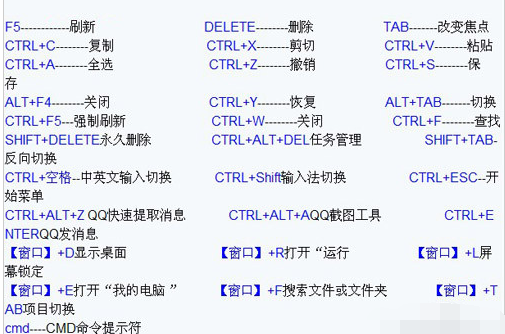
常用快捷键图-2
Win键
Windows键 打开开始菜单
Windows键+D 显示桌面
Windows键+E 打开资源管理器
Windows键+F 查找所有文件
Windows键+L 切换用户
Windows键+M 最小化所有窗口
Windows键+R 运行命令
Windows键+U 辅助工具
其他
DELETE 删除。
Shift + Delete 永久删除所选项,而不将它放到“回收站”中。 (慎用。)
拖动某一项时按 CTRL 复制所选项,按SHIFT强制移动所选项。
拖动某一项时按 CTRL + SHIFT 创建所选项目的快捷键。
CTRL + 向右方向键 将插入点移动到下一个单词的起始处。
CTRL + 向左方向键 将插入点移动到前一个单词的起始处。
CTRL + 向下方向键 将插入点移动到下一段落的起始处。
CTRL + 向上方向键 将插入点移动到前一段落的起始处。
CTRL + SHIFT + 方向键 突出显示一块文本。
SHIFT + 方向键 在窗口或桌面上选择多项,或者选中文档中的文本。
Alt + Enter 查看所选项目的属性。/切换全屏
Alt + F4 关闭当前项目或者关闭计算机
Alt + 空格键 为当前窗口打开控制菜单。
Ctrl + F4 在允许同时打开多个文档的程序中关闭当前文档。
Alt + Tab 在打开的项目之间切换。
Alt + Esc 以项目打开的顺序循环切换。
Shift + F10 显示所选项的快捷菜单。
shift 鼠标左键单击窗口超级连接在新窗口打开指定的连接
Alt + 空格键 显示当前窗口的“系统”菜单。
Ctrl + Esc 显示“开始”菜单。
ALT + 菜单名中带下划线的字母 显示相应的菜单。
在打开的菜单上显示的命令名称中带有下划线的字母 执行相应的命令。
右方向键 打开右边的下一菜单或者打开子菜单。
左方向键 打开左边的下一菜单或者关闭子菜单。
BackSpace 在“我的电脑”或“Windows 资源管理器”中查看上一层文件夹。
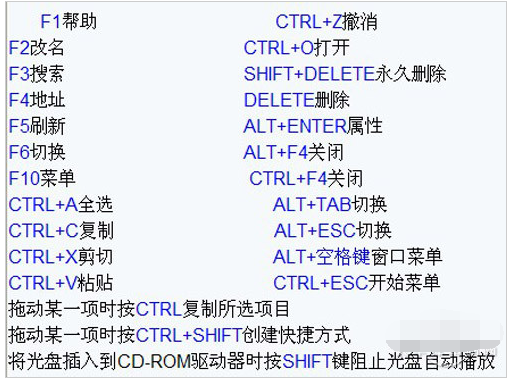
电脑图-3
Esc 取消当前任务。
将光盘插入到 CD-ROM 驱动器时按 SHIFT 键 阻止光盘自动播放。
对话框快捷键
按键 目的
Ctrl + Tab 在选项卡之间向前移动。
Ctrl + Shift +Tab 在选项卡之间向后移动。
ctrl + 鼠标左键 可以临时允许弹出窗口程序
Ctrl+Home 当前窗口或文档的最上端
Ctrl+End 当前窗口或文档的最下端
Tab 在选项之间向前移动。
Shift + Tab 在选项之间向后移动。
Alt + 带下划线的字母 执行相应的命令或选中相应的选项。
Enter 执行活选项动或按钮所对应的命令。
空格键 如果活选项动是复选框,则选中或清除该复选框并在文档初始位置增加一个空格。
方向键 活选项动是一组选项按钮时,请选中某个按钮。
F1 显示帮助。
F4 显示当前列表中的项目。
BackSpace 如果在“另存为”或“打开”对话框中选中了某个文件夹,则打开上一级文件夹。
自然键盘快捷键
在“Microsoft 自然键盘”或包含 Windows 徽标键(简称WIN) 和“应用程序”键(简称KEY) 的其他兼容键盘中,您可以使用以下快捷键。
按键 目的
WIN 显示或隐藏"开始"菜单。

常用快捷键图-4
WIN+ BREAK 显示"系统属性"对话框。
WIN+ D 显示桌面。
WIN+ M 最小化所有窗口。
WIN+ Shift + M 还原最小化的窗口。
WIN+ E 打开"我的电脑"。
WIN+ F 搜索文件或文件夹。
CTRL+WIN+ F 搜索计算机。
WIN+ F1 显示 Windows 帮助。
WIN+ L 如果连接到网络域,则锁定您的计算机,或者如果没有连接到网络域,则切换用户。
WIN+ R 打开"运行"对话框。
KEY 显示所选项的快捷菜单。
WIN+ U 打开"工具管理器"。
辅助键盘快捷键
按键 目的
右侧 SHIFT 键八秒钟 切换“筛选键”的开和关。
左边的 ALT + 左边的 SHIFT + PRINT SCREEN 切换“高对比度”的开和关。
左边的 ALT + 左边的 SHIFT + NUM LOCK 切换“鼠标键”的开和关。
Shift 键五次 切换“粘滞键”的开和关。

常用快捷键图-5
Num Lock 键五秒钟 切换“切换键”的开和关。
WIN+ U 打开“工具管理器”。
“Windows 资源管理器”键盘快捷键
按键 目的
END 显示当前窗口的底端。
主页 显示当前窗口的顶端。
NUM LOCK + 数字键盘的星号 (*) 显示所选文件夹的所有子文件夹。
NUM LOCK + 数字键盘的加号 (+) 显示所选文件夹的内容。
NUM LOCK + 数字键盘的减号 (-) 折叠所选的文件夹。
左方向键 当前所选项处于展开状态时折叠该项,或选定其父文件夹。
右方向键 当前所选项处于折叠状态时展开该项,或选定第一个子文件夹
Windows 7 中新增快捷键
Win+Up 最大化
Win+Down 还原 / 最小化
Win+Left 通过AeroSnap靠左显示
Win+Right 通过AeroSnap靠右显示
Win+Shift+Left 跳转左边的显示器
Win+Shift+Right 跳转右边的显示器
Win+Home 最小化 / 还原所有其他窗口
Win+T 选中任务栏首个项目,再次按下则会在任务栏上循环切换
Win+Shift+T 则是后退
Win+Space 使用Aero Peek显示桌面
Win+G 呼出桌面小工具
Win+P 外界显示器(扩展桌面等)
Win+X 移动中心
Win+#(# = 数字键) 运行任务栏上第N个程序,比如: Win+1 使用第一个程序, Win+2 使用第二个…
Win + +/Win + -(plus or minus key) 放大/缩小

电脑快捷键图-6
资源管理器
Alt+P 显示/隐藏 预览面板
任务栏
Shift + 左键单击某程序图标运行
中键单击某程序图标 运行
Ctrl + Shift + 左键单击某程序图标 以管理员身份运行
Shift + 右键击某程序图标 显示窗口菜单(还原 / 最小化/ 移动 / 等)
Note: 通常可以右键窗口的任务栏预览呼出此菜单
Shift + 右击某程序图标(分组显示窗口模式下) 呼出还原所有窗口 / 最小化所有窗口 / 关闭所有窗口等菜单

常用快捷键图-7
Ctrl + 左键单击某程序图标(分组显示窗口模式下) 在窗口或标签中循环切换
关于电脑常用快捷键的使用,小编跟大伙讲到这了。
 有用
26
有用
26


 小白系统
小白系统


 1000
1000 1000
1000 1000
1000 1000
1000 1000
1000 1000
1000 1000
1000 1000
1000 1000
1000 1000
1000猜您喜欢
- 详解盗版win7升级win10失败怎么办..2021/06/20
- 联想电脑一键重装系统win7教程..2019/10/24
- 笔记本重装系统win7步骤2022/11/08
- win7系统激活工具如何使用的小白教程..2022/01/19
- 怎么安装win7系统?2022/07/26
- 华硕笔记本怎么进重装系统win7..2023/01/07
相关推荐
- win7关闭系统还原教程2022/08/27
- 电脑开机密码,小编教你电脑开机密码怎..2018/06/07
- 演示小白装机给电脑装系统win7教程..2022/04/06
- 深度技术光盘win7系统安装方法分享..2021/03/26
- 如何重装系统win7旗舰版2023/02/24
- win7系统还原怎么操作?2022/09/18

















